
Als u Ubuntu gebruikt, hebt u mogelijk de frustratie gekend om een native manier te vinden om uw PDF-bestanden te annoteren, zoals bijvoorbeeld alle bekende handleidingen van MakeUseOf PDF die u gratis kunt downloaden. Tenzij je een Windows-programma uitvoert via Wine, wacht op de annotatiefuncties van Evince of de ongelooflijk gebruikersonvriendelijke PDF Editor leert gebruiken, heb je min of meer geen geluk. Dat is wanneer je dankbaar kunt zijn dat er ontwikkelaars zijn die zich richten op het maken van webgebaseerde PDF-tools.
Er zijn tal van PDF-hulpprogramma's, waarvan vele sites voor het bekijken van documenten zijn. 3 Websites om uw PDF's online te bekijken 3 Websites om uw PDF's online te bekijken Lees meer, zoals Scribd, Issuu, DocStoc Een PDF-document op uw website insluiten Hoe kunt u insluiten een PDF-document naar uw website Lees meer enz. die PDF-bestanden netjes weergeven in uw browser, maar niet veel van deze laat u veel anders doen dan het document bewonderen.
Weinig webgebaseerde PDF-tools bieden annotatiefuncties, zoals die je kunt vinden in Foxit FoxIt Reader - Een geweldige alternatieve PDF-lezer voor Linux FoxIt Reader - Een geweldige alternatieve PDF-lezer voor Linux Lees meer (van wie de Linux-versie niet echt is annotatiehulpmiddelen) of PDF-XChange PDF-XChange Viewer - Geef deze gratis PDF-lezer Een tweede blik PDF-XChange Viewer - Geef deze gratis PDF-lezer Een tweede blik Lees meer, mijn favoriete lezer met aanpasbare sneltoetsen. Misschien gebruikt u af en toe PDF-bestanden of heeft u misschien een PDF-reader zonder veel of annoterende functies, zoals de lichtgewicht 4 Very Light Alternatives voor Adobe Reader 4 Very Light Alternatives to Adobe Reader Gebruikt u nog steeds Adobe Reader voor PDF-documenten? Het is tijd om over te gaan naar een alternatieve PDF-lezer die licht van gewicht is, snel wordt opgestart en toch uw documenten opslaat. Meer lezen Draagbare SumatraPDF 100-apps voor uw USB Stick voor Windows en macOS 100 Draagbare apps voor uw USB Stick voor Windows en macOS Met draagbare apps kunt u uw favoriete software overal meenemen via een flashstation of cloudopslag. Hier zijn er 100 om aan al uw wensen te voldoen, van games tot beeldbewerkers. Read More of Evince in Ubuntu 6 Gratis Linux-vriendelijke Office Suites voor het uitvoeren van de klus 6 Gratis Linux-vriendelijke Office Suites om de klus te klaren Meer lezen.
Welke reden u ook heeft voor een snelle manier om PDF-bestanden te annoteren, kijk eens naar de volgende webgebaseerde PDF-tools.
PDFEscape - Geweldig voor geavanceerde annotaties en lichte paginabewerking
PDFEscape is op onze site te zien als een geweldige PDF-editor en formuliervuller met de basisfuncties die de meeste gebruikers verwelkomen. U hebt geen account nodig om een PDF te bewerken en kunt PDF's laden vanaf uw computer of vanaf een URL. Het aantal PDF-annotatiehulpmiddelen is behoorlijk indrukwekkend omdat je kunt white-outen (delen van je PDF-bestand verbergen), en links invoegen, pijlen invoegen, afbeeldingen, plaknotities, vinkjes en zelfs formuliervelden van verschillende typen (tekst, selectievakje, listbox, enz).

Dat is niet waar de functies eindigen. PDFEscape helpt u pagina's in uw PDF-bestand te verwijderen, roteren en verplaatsen, waarvoor u zelfs bij desktop-PDF-lezers meestal beperkte ondersteuning kunt vinden.
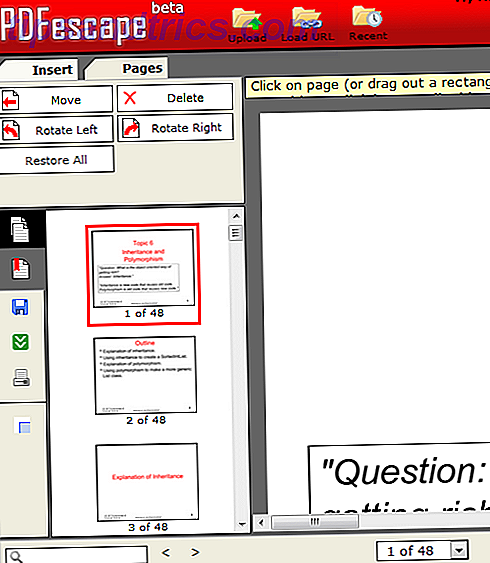
U kunt het document ook coderen met een wachtwoord en de details van het PDF-bestand bewerken, zoals de titel, auteur, enz. U kunt zelfs uw voortgang opslaan terwijl u aan het bewerken bent terwijl u de functies uitprobeert (u hoeft u niet ingelogd te zijn), tenzij u ergens anders naartoe gaat en uw sessie verliest. PDFEscape slaat de annotatie op in het PDF-bestand, in tegenstelling tot Okular, wat een aardige PDF-lezer is, maar geen annotaties boven aan het PDF-bestand opslaat, waardoor annotaties ontoegankelijk zijn voor andere kijkers.
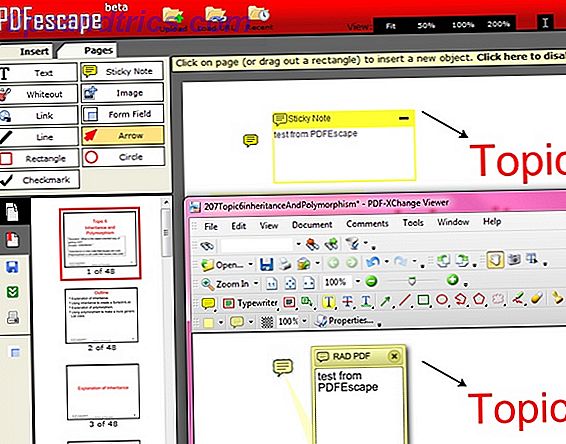
Crocodoc - ideaal voor samenwerkende annotaties
Crocodoc is een gepolijste viewer en annotator voor PDF-, MS Word-, MS Powerpoint-, PNG- en JPG-bestanden. U wordt mogelijk herinnerd aan de Falcon-tool van Aviary, waarmee u aantekeningen kunt maken op afbeeldingen (handig voor iedereen die een screenshot wil annoteren) en webgebaseerde PDF- en documentviewers, zoals Zoho's uitstekende Viewer en de Google Documenten-viewer, maar Crocodoc accepteert ook andere bestandstypen en heeft een paar andere functies in petto. Crocodoc maakt ook gebruik van HTML5 en CSS3 in plaats van Flash om documenten weer te geven met minimaal kwaliteitsverlies in vergelijking met de originele bestanden. U hoeft niet eens een account aan te maken, want u kunt meteen een bestand uploaden wanneer u op de website komt. U krijgt een eenvoudige kijker met zoomen, tekst (die u kunt gebruiken om formulieren in te vullen), hulpmiddelen voor tekenen, markeren en opmerkingen nadat uw bestand is geconverteerd.
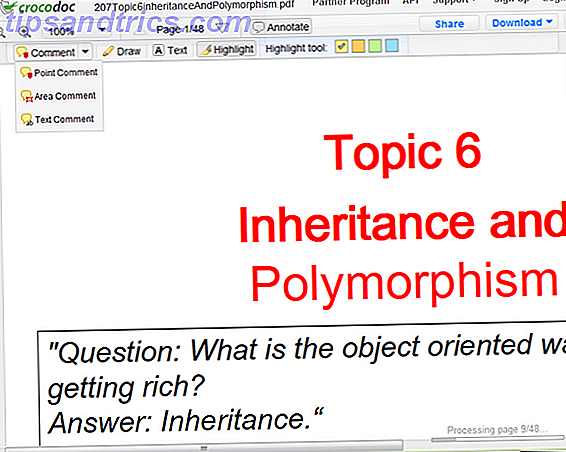
Wat het onderscheidt van de andere PDF-annotators in deze lijst, is dat het u toestaat om uw gemarkeerde PDF-bestand te delen met een verkorte link en zelfs met embedcodes! Nadat u deze hebt gedeeld, kunt u ervoor kiezen uw kijkers opmerkingen aan uw document toe te voegen. De andere unieke functie is dat u met anderen kunt samenwerken, zodat u het bestand samen kunt bekijken en annoteren, zelfs als u zich op externe locaties bevindt. Vervolgens ziet u alle wijzigingen die in een document zijn aangebracht in een zijbalk. Met Crocodoc kunt u het originele bestand downloaden, evenals de geannoteerde versie, die u kunt bekijken op Sumatra, Evince of uw favoriete PDF-lezer, met annotaties en alles.
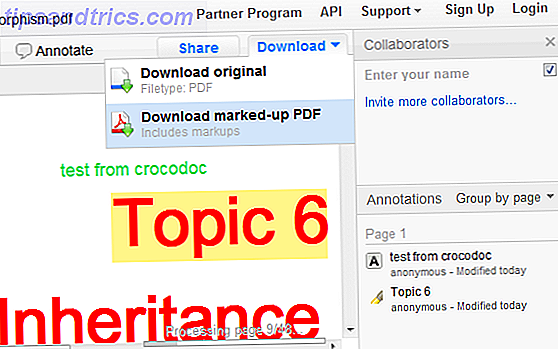
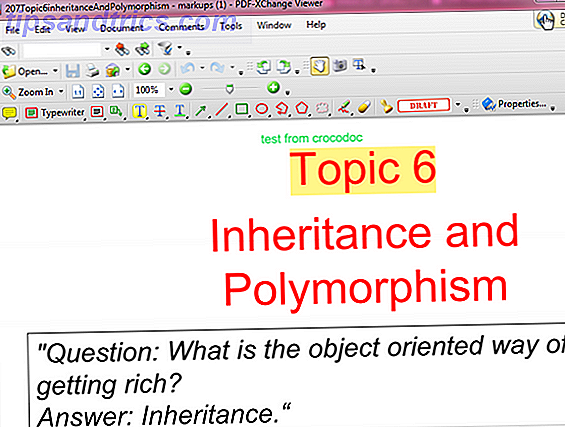
Eervolle vermeldingen gaan naar PDFVue (die veel van dezelfde functies heeft die PDFEscape biedt in een gelikte interface, maar merken gemarkeerde PDF-bestanden met een DocQ-watermerk) en FillAnyPDF (wat een mooie vormvuller en PDF-annotator is, maar in mijn tests, het leek de annotaties niet in het PDF-bestand op te slaan, zodat ze niet zichtbaar waren bij gebruik met een desktop-viewer).
Welke gratis software of webgebaseerde tool gebruik je om PDF-bestanden te annoteren? Deel je wijsheid in de comments!
Afbeelding: Alessandro Rei



